Készítsen telepítőlemez c segítségével telepíthető pajzs expressz
Cím a munka: Készítsen telepítőlemez c segítségével Install Shield Express
Szakterület: Informatika, kibernetika és programozás
Leírás: Hozzon létre a telepítő lemezt Cél: megtanítani a diákokat, hogy hozzon létre telepítőlemezeket. Célok: Oktatási: munka magát. Tanulmány: a létrehozása alkalmazásokhoz. Fejlődő: ellátás fejlesztése. foglalkoztatási tervet. Szervezése időben. Vizsgálták.
Fájl mérete: 425,5 KB
Job letöltve: 52 fő.
Hozza létre a telepítőlemez
Tanítani a diákok, hogy hozzon létre telepítőlemezeket.
Oktatási: munka magát.
Tanulmány: a létrehozása alkalmazásokhoz.
Fejlődő: ellátás fejlesztése.
- Szervezése időben.
- Tanulmány az új anyag.
- Teszt kérdéseire.
- Összefoglaló.
- Házi feladat.
Tanulmány az új anyag.
Modern programok vannak elosztva CD-ROM-on. A telepítési folyamat, melynek során általában nem csak létre a könyvtárat, és öntsük futtatható és adatfájlok a köztes hordozó, hanem a rendszer konfigurációját sok felhasználó egy nehéz feladat. Ezért a telepítés az alkalmazás a felhasználó számítógépén általában biztosítanak egy speciális programot, amely ugyanazon a meghajtón a program fájlt kell telepíteni. Így az alkalmazás fejlesztője, amellett, hogy a fő feladata, hogy megteremtse a telepítőprogram -installyatsionnuyu programot.
A telepítő program hozható létre, ugyanúgy, mint bármely más program. A probléma megoldódott, a telepítés során a jellemző. Ezért vannak olyan eszközök, amelyek segítségével gyorsan létrehozhat egy telepítő programot, vagy inkább telepítőlemezt, anélkül, hogy egyetlen sor kódot.
InstallShield Express Program
Az egyik legnépszerűbb eszközök létrehozásának telepítőprogramjai hogy InstallShield Express csomagot. Borland nyomatékosan ajánlja, hogy használja ezt a programot, ezért a telepítő CD Borland Delphi 7 Studio. InstallShield Express telepítési folyamat általában. Annak érdekében, hogy aktiválja azt, meg kell futtatni a Delphi telepítő program (helyezze be a telepítő CD-t a meghajtóba), és a nyitott Delphi Beállítás Launcher párbeszédablakban válassza ki a parancsot InstallShield Express # 151; Borland Limited Edition. Ennek eredményeként, ezzel elindítja a telepítő varázsló. Befejezése után a telepítési folyamat a start menü | programok | InstallShield Express van egy csapat, amely elindítja a tartományban InstallShield Express.
Miután már összeállított egy listát a fájlokat, futtatni kell InstallShield Express, a File menüből válassza ki a New parancsot területén Projekt neve és helye adja meg a projekt nevét.
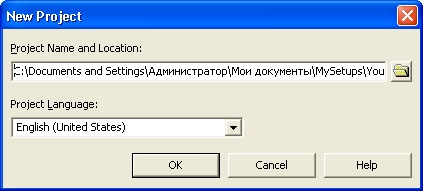
Ábra. Első lépések egy új projekt
Ha rákattint az OK gombra a projekt létrehozására szolgáló ablakot telepítőprogramokat. A bal oldali panel felsorolja az eljárás lépéseit a teremtés és a parancs, amellyel meghatározza, hogy hozzon létre a telepítés programokat.
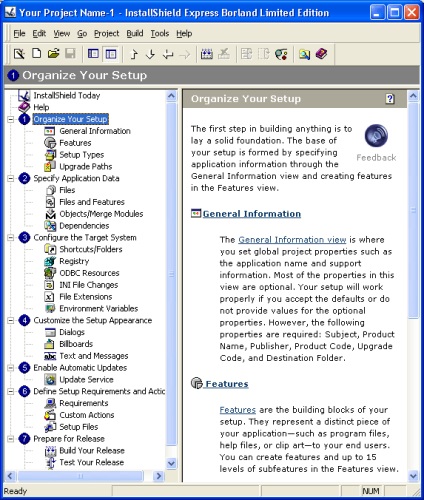
Ábra. A bal oldalon a projekt ablak felsorolja a lépéseket és parancsokat a folyamat létrehozása a telepítő program
konfigurációs parancsokat csoportokba rendezhetők, és a nevét a sorozatban, amely rögzíti a lényege az alkotás folyamatát a program telepítését. Csoport fejlécek vannak számlálva. Szabása telepítő végzi egymás után adja a parancsokat. Ennek eredményeként, a választás a csapat a jobb oldalon a fő ablak paramétereinek felsorolását. Csapatok, hogy a tettek vannak jelölve checkmarks.
Szervezze meg Beállítás csoporthoz tartozó parancsok lehetővé teszi, hogy meghatározza a szerkezet a program telepítését.
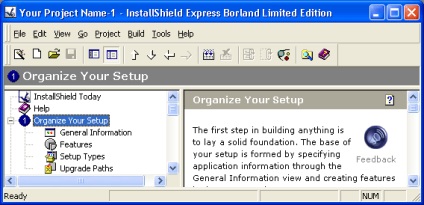
Ábra. Csoport csapatok szervezése a beállítás
Az értékek a legtöbb paraméter, kivéve azokat, amelyeket a program telepítéséhez és a fejlesztő, akkor változatlan marad. Paramétereket kell változtatni táblázatban mutatjuk be.
Táblázat. Parancs paraméterei Általános információk
A Dokumentumok mappa az asztalon (a helyét a mappa verziójától függ az operációs rendszer és eljárás bejelentkezés)
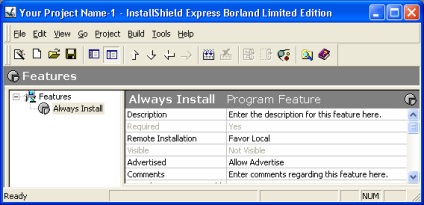
Ábra. Többelemű Csoport szolgáltatások lehetővé teszik a többváltozós beállítás
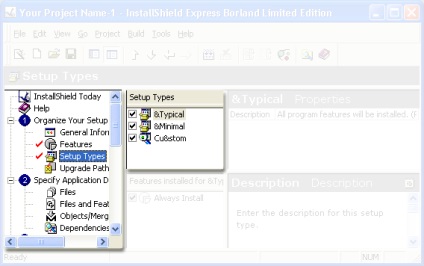
Ábra. Beállítás típusai parancs lehetővé teszi, hogy lehetőséget a telepítő
A választás a telepítendő összetevőket,
Csoport megadása Application Data parancsok segítségével meghatározzák az összetevők a program, hogy kell telepíteni a felhasználó számítógépére. Ha a projekt meghatározott több csoport összetevők (lásd. A parancs funkciók), akkor meg kell határozni a komponensek az egyes csoportokban.
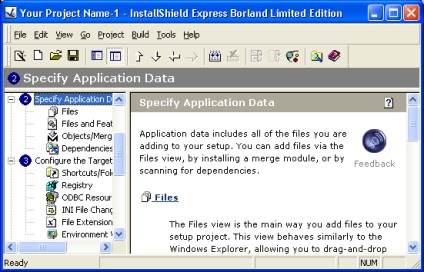
Ábra. group parancs megadása Application Data
Ennek eredményeként a kiválasztási csapat fájlok jobb oldalon az ablak régiókra bontva. A Forrás számítógép fájljait, akkor válassza ki a kívánt fájlokat a számítógépre átvinni. A Cél számítógép mappák kell választani a mappát, amelyben ezeket a fájlokat kell helyezni. Meghatározhatja, hogy mely fájlokat kell telepíteni a felhasználó számítógépén a területen Forrás számítógép fájljait, hogy egyszerűen „drag and drop” a szükséges fájlokat a Destination számítógép fájljait. Ha egy csoport Jellemzők több elemből, szükséges meghatározni a fájl minden egyes tételt.
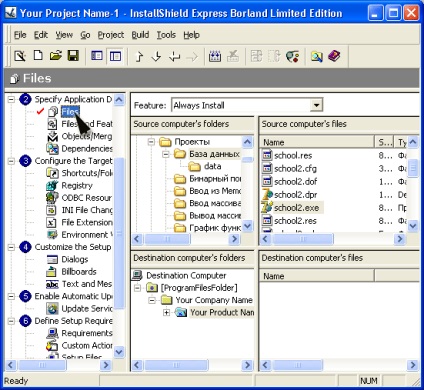
Ábra. A fájlokat szeretnénk átvinni a számítógépre
Object / Merge Modules parancs lehetővé teszi, meghatározza, hogy milyen tárgyakat, mint például a dinamikus könyvtárak vagy csomagok komponensek kell helyezni a felhasználó számítógépén, így a szerelési lemezre. Az objektumok hozhatók a telepítési lemezt, a listában az InstallShield Objects / Merge Modules.
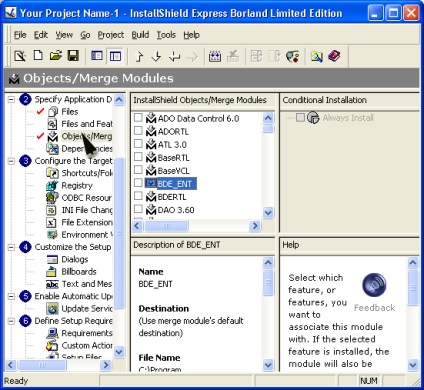
Ábra. A választás a tárgyak, amelyeket meg kell telepíteni a felhasználó számítógépén
Konfigurálása felhasználói rendszer
Állítsa be a célrendszer csoport parancsok segítségével meghatározza, hogy milyen változtatásokat kell tenni, hogy a felhasználó számára, hogy konfigurálja a rendszert, hogy működjön együtt a meghatározott program.
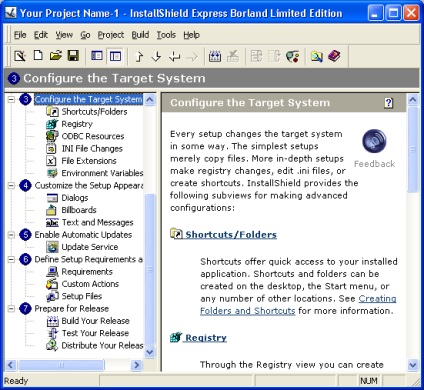
Ábra. csoport parancsot konfigurálja a célrendszer
Parancsikonok / mappák parancsot adja, ahol el szeretné helyezni egy parancsikont, amely elkezdi telepíteni a programot. Ennek eredményeként, a kiválasztás a csapat a jobb oldali részén az ablak nyitása egy hierarchikus lista, amely felsorolja a menük és mappát, ahol meg lehet tenni a program parancsikont. Ebben a listában, válassza ki a menüt, ahol a címke kell helyezni, kattintson jobb egérgombbal, és a megjelenő listából válassza ki a parancsot New Shortcut.
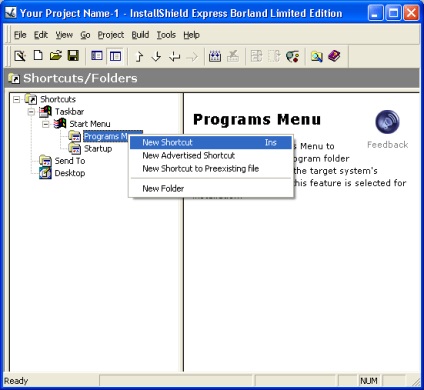
Ábra. A parancsikonok listában válassza ki a menüt, hogy be kell helyezni egy parancsikont a programok elindítását
Ezután a Tallózás a Shortcut Cél párbeszédpanelen válassza ki a program fájlt, kattintson a Megnyitás gombra, és adja meg a parancsikon nevét. Akkor végezze el a végső konfigurációs címkét, például az érvei mezőbe írja be a parancssori paraméterek, és a Working Directory területén # 151; munkakönyvtárba.
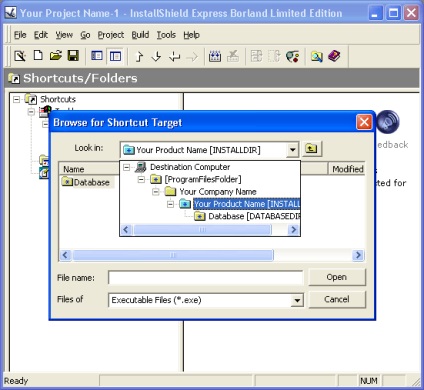
Ábra. Válasszon ki egy fájlt, amelyhez hozzon létre egy parancsikont
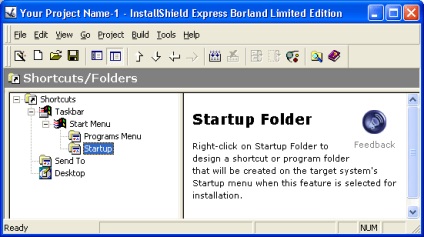
Ábra. A címke jön létre, akkor most beállítani, hogy
Ahhoz, hogy kölcsönhatásba lépnek a felhasználó telepítőprogram szabványos dialógusok. Fejlesztése a telepítőprogram a programozó adja meg, amely dialógus a felhasználó lát a telepítés során a program. Állítsa be a párbeszédpanelek jelennek meg a képernyőn a telepítés során a program, meg kell csoportosítani testreszabása Beállítás Megjelenés válassza ki a parancsot, és párbeszédablakok dialógusablakai a nyitott lista figyelembe véve a párbeszédet, hogy be kell vonni a telepítő.
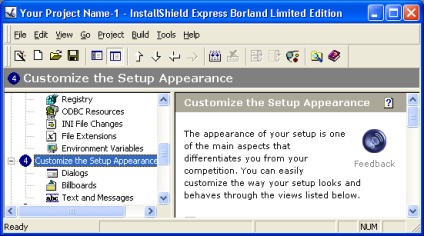
Ábra. csoport csapat testreszabása Beállítás Megjelenése
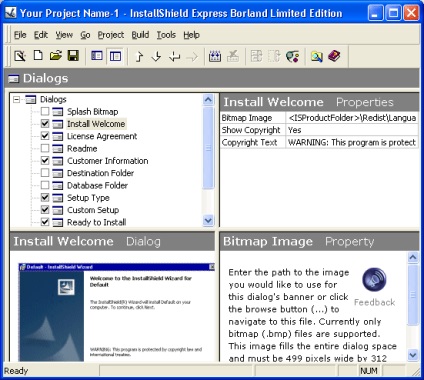
Ábra. A párbeszédablakok lista, meg kell jegyezni, a párbeszéd, hogy meg kell jelennie a telepítés során a szoftver a felhasználó számítógépén
A Tulajdonságok táblázatban (jobbra a párbeszédek lista) felsorolja azokat a tulajdonságait a kiválasztott ablakot. A programozó tudja változtatni az értékét ezek a tulajdonságok, és így beállítani párbeszéd. Például egy párbeszéd Readme meg kell adnia a fájl nevét (Fontos fájl tulajdonság), amely rövid információt a kérelmet. A legtöbb dialógusok lehet meghatározni banner (tulajdonsága Banner Bitmap) # 151; illusztráció, amely felső részén jelenik meg a párbeszédablakban. A méret a banner fájl # 151; BMP, mérete # 151; 499x58 pixel. Táblázat. felsorolja a párbeszédpanelek jelenhetnek meg a telepítés során a program.
Táblázat. Párbeszédpanelek a telepítési folyamat
Információkat jelenít meg a felhasználó által beírt az előző lépések annak érdekében, hogy teszteljék, mielőtt a közvetlen telepítőprogram
Ahhoz, hogy a párbeszédablak megjelent során -installyatsionnoy programot, akkor ellenőriznie kell a mezőbe balra a nevét a párbeszédablakban. Ablak licencszerződés és a Readme kell adnia a nevét RTF-fájl, amely a vonatkozó információkat.
A legegyszerűbb esetben a telepítőprogram lehet korlátozni az alábbi következtetést dialógusok:
- readme;
- Destination Folder;
- Ready to Install;
- Telepítési folyamat;
- Beállítás teljes sikerrel.
Ha a telepített program lehetővé teszi bizonyos rendszer erőforrás-követelményei, a Define telepítési követelmények és intézkedések csoportja a csapat. Ezek a követelmények be lehet állítani.
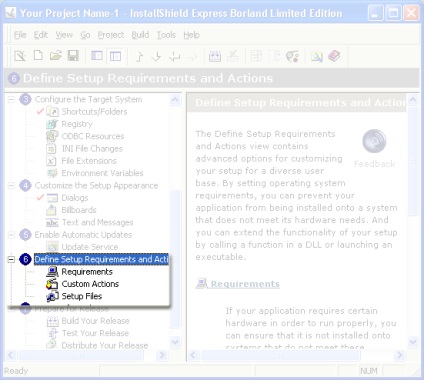
Ábra. group parancs definiálása telepítési követelmények és intézkedések
Ennek eredményeként, a választás a követelmények parancsok táblázat jelenik meg a képernyőn, ahol megadhatja a jellemző paramétereket a rendszer: az operációs rendszer verzióját (OS), a processzor típusát (Processor), RAM (RAM), a képernyő felbontása (képernyő felbontás) és színpaletta (színmélység). jellemzők által meghatározott érték kiválasztásában a legördülő lista ikonra megjelenő eredményeként rákattint a paraméter értékét.
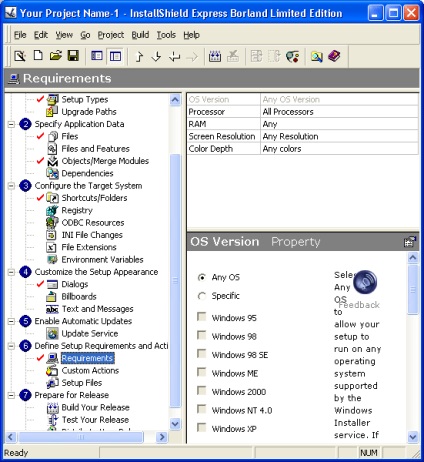
Ábra. A jellemző paraméterek a rendszer
Ha egy program nem ír elő konkrét követelményeket a rendszer konfigurációjától, a csoport definiálása telepítési követelmények és intézkedések parancsokat lehet hagyni.
Így egy telepítési lemezképet
Csoport Készüljön Release parancsok segítségével hozzon létre egy kép a telepítési adathordozón (CD-ROM), és ellenőrizze a munkát a program telepítését.
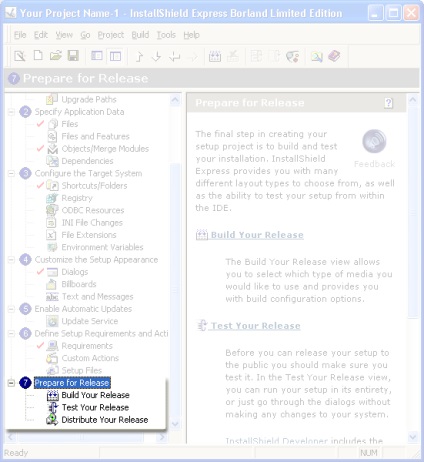
Ábra. Csoport csapatok Készüljön Release
Annak érdekében, hogy aktiválja a folyamat létrehozása a telepítési lemezkép (CD-ROM), akkor ki kell választania a csapat Build Your Release jobb gombbal az ikonra a média, amely állítólag, hogy a telepítő programot, és a helyi menüből válassza ki a Build parancsot. Ennek eredményeként ezek a tevékenységek egy számítógépes lemezen képet a telepítőlemez jön létre a projekt mappában. Ha a szállító kiválasztott CD-ROM, akkor a kép kerül egy alkönyvtárban \ Express \ CD_ROM \ DiskImages \ Disk1.
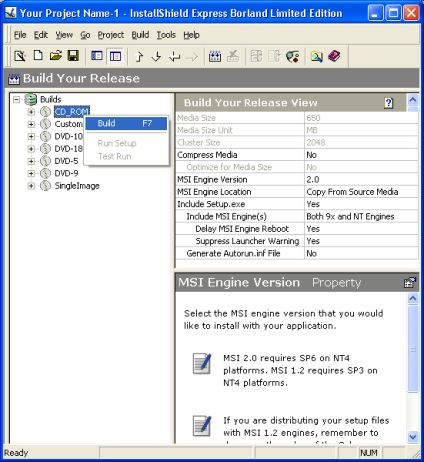
Ábra. Aktiválása sozdantya kép telepítő CD-ROM

Ábra. Tesztelje Release
A filozófia a New Age XVII-XVIII században: a megjelenésének időpontját a tudomány, a tudósok úgy tűnik, hogy nincs kapcsolatban a filozófia a központi probléma a probléma, hogy hogyan ismerik a világ ontológiai kérdések megy az út kifejlesztett két tanulási stratégiák, de mindkettő csak.